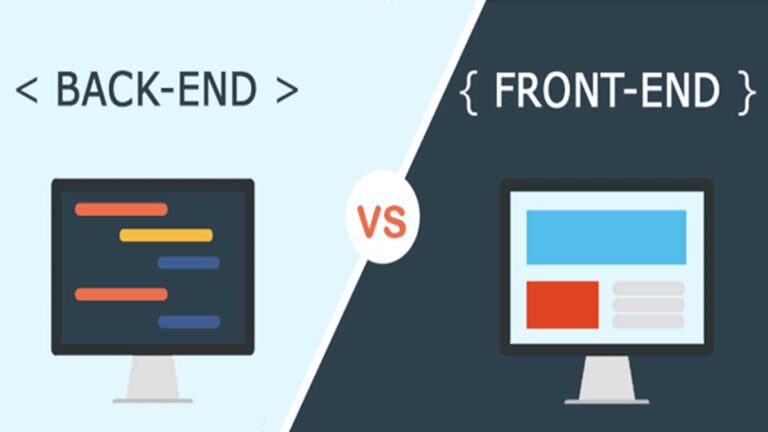تحديث Windows 10 إلى 11 : أقرت Microsoft رسميًا بوجود Windows 11. جاء ذلك بعد شهور من الشائعات والتسريبات من جميع أنحاء الإنترنت. صرحت Microsoft بعد بضعة أشهر أن Windows 11 سيكون متاحًا لعامة الناس في الخامس من أكتوبر. لكن ليس عليك الانتظار كل هذا الوقت للحصول على تحديث Windows 10 إلى 11. في الواقع ، يمكنك الحصول على ترقية مجانية من Windows 10 إلى Windows 11 الآن!

تحديث Windows 10 إلى 11 :
أول شيء تريد القيام به هو التأكد من أن جهاز الكمبيوتر الخاص بك متوافق مع تحديث Windows 11. كانت هذه واحدة من أكثر القضايا إثارة للجدل المحيطة بإصدار التحديث. لا تقوم Microsoft بإصدار العديد من الأدوات الذكية كما كان يأمل المستهلكون في الجيل القادم. تقدم Microsoft تنزيلًا مباشرًا لتطبيق PC Health.
بعد التأكد من أن جهازك متوافق مع Windows 11 ، فإن الخطوة التالية هي التسجيل في برنامج Windows Insider. الترقية متاحة الآن فقط للمطلعين ، لكنها مجانية تمامًا. للتسجيل ، ما عليك سوى اتباع الإرشادات الموجودة على موقع Microsoft على الويب.
يجب أن تكون قادرًا على تحديث Windows 10 إلى 11 بمجرد انضمامك إلى برنامج Windows Insider. انتقل إلى الإعدادات> التحديث والأمان> برنامج Windows Insider على جهاز الكمبيوتر الذي يعمل بنظام Windows 10. اربط حساب Microsoft الخاص بك بالنقر فوق الزر “البدء”. بعد ذلك ، يجب أن يُطلب منك اختيار إعدادات Insider الخاصة بك ، ويجب عليك اختيار حلقة Release Preview. أعد تشغيل الكمبيوتر بمجرد التحقق من الإعدادات والموافقة على الشروط. يجب أن تلاحظ لافتة ضخمة تروج للترقية إلى Windows 11 عند العودة إلى إعدادات التحديث والأمان. ما عليك سوى النقر على زر “تنزيل وتثبيت”.
بعد تحديث Windows 10 إلى 11 ، ارجع إلى الإعدادات> Windows Update واختر “إيقاف الحصول على إصدارات المعاينة” للبقاء في الإصدار النهائي الثابت من Windows 11. سيمنع هذا Microsoft من إرسال نسخ مبكرة من الترقيات المستقبلية لجهاز Windows 11.
مواضيع ذات صلة : ما هو CHKDSK وكيفية استخدامه في Windows 11؟ ، كيفية إصلاح Windows 11 قائمة ابدأ لا تعمل